Thông thường, việc truy cập một trang web sẽ yêu cầu điện thoại của bạn tải xuống các thông tin như ảnh và các dữ liệu khác. Để có thể tăng tốc quá trình này, hầu hết các trình duyệt internet sẽ lưu trữ một số dữ liệu đó trong bộ nhớ cache (bộ nhớ đệm) để trang web dễ dàng truy xuất hơn.
Tuy nhiên, theo thời gian, mọi thứ sẽ trở nên lộn xộn hơn và không phát huy được tác dụng vốn có. Có thể, bộ nhớ cache của trình duyệt đã lỗi thời và dữ liệu được truy xuất không còn khớp với dữ liệu đang được sử dụng trên trang web nữa. Kết quả là tốc độ tải xuống sẽ chậm hơn.
Do đó, bất kể bạn đang sử dụng Chrome hay Safari hoặc bất kỳ trình duyệt nào khác, việc xóa bộ nhớ cache thường xuyên là điều cần thiết. Điều này không những giúp tăng tốc điện thoại khi bạn duyệt web mà nhờ đó bạn cũng có thể quản lý bộ nhớ iPhone hiệu quả hơn.
Dưới đây là hướng dẫn từng bước về cách xóa bộ nhớ cache trên iPhone dựa trên trình duyệt bạn sử dụng.
Cách xóa bộ nhớ cache trên iPhone trong Safari
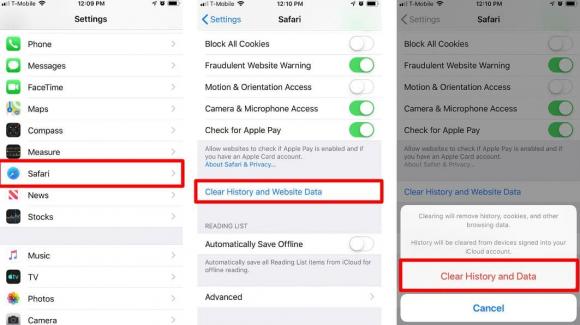
Safari là trình duyệt mặc định trên iPhone và bạn có thể xóa bộ nhớ cache Safari chỉ trong một vài bước.
1. Mở ứng dụng Cài đặt trên iPhone.
2. Chọn Safari từ danh sách ứng dụng.
3. Đi tới Nâng cao> Dữ liệu Trang web.
4. Cuộn xuống và chọn Xóa lịch sử và dữ liệu trang web .
5. Chọn Xóa ngay.
Cách xóa bộ nhớ cache trên iPhone trong Chrome
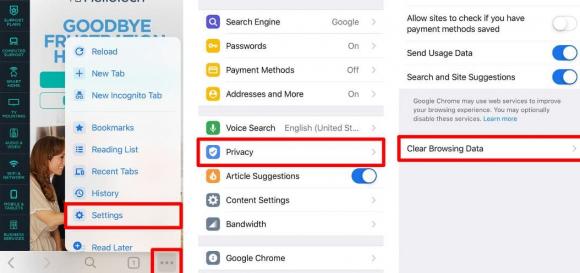
Chrome là một trình duyệt phổ biến khác dành cho người dùng iPhone. Quy trình tổng thể để xóa bộ nhớ cache Chrome yêu cầu thêm một vài bước và bạn sẽ cần thực hiện mọi việc thông qua chính trình duyệt Chrome. Đây là cách thực hiện:
1. Mở ứng dụng Chrome.
2. Nhấn vào dấu ba dấu chấm ở dưới cùng bên phải để mở thêm tùy chọn.
3. Cuộn xuống và chọn Cài đặt.
4. Chọn Quyền riêng tư trong menu tiếp theo.
5. Chọn Xóa dữ liệu duyệt web.
6. Chọn phạm vi thời gian dự định ở đầu menu (bất kỳ thời điểm nào từ Giờ trước đến Mọi lúc).
7. Cuối cùng, nhấn Xóa dữ liệu duyệt web ở cuối màn hình.
Cách xóa bộ nhớ cache trên iPhone trong Firefox
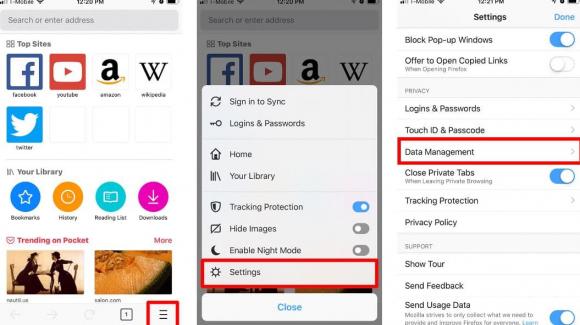
Nếu bạn là một tín đồ của Firefox, đừng lo lắng. Việc xóa bộ nhớ cache trên iPhone khá đơn giản. Chỉ cần làm theo các bước sau:
1. Mở ứng dụng Firefox.
2. Nhấn vào biểu tượng Menu. Đây là biểu tượng có hình 3 đường kẻ ở góc dưới bên phải màn hình của bạn.
3. Sau đó, nhấn vào Cài đặt.
4. Cuộn xuống và nhấn vào Quản lý dữ liệu trong mục Quyền riêng tư.
5. Bạn có thể chọn Dữ liệu Trang web để xóa dữ liệu cho các trang web riêng lẻ hoặc chọn Xóa Dữ liệu Riêng tư ở cuối màn hình để xóa dữ liệu khỏi tất cả các trường đã chọn.
Điều gì xảy ra khi bạn xóa bộ nhớ cache?
Việc xóa bộ nhớ cache sẽ xóa dữ liệu trang web mà điện thoại của bạn được lưu trữ cục bộ nhằm tránh việc phải tải xuống dữ liệu đó sau mỗi lần truy cập mới. Dữ liệu trong bộ nhớ cache của bạn sẽ tích tụ theo thời gian và có thể làm cho các hoạt động trên điện thoại của bạn chậm lại nếu nó trở nên quá lớn.
Việc xóa dữ liệu sẽ mang lại cho các trang web một khởi đầu mới, điều này có thể khắc phục một số lỗi tải cũng như tăng tốc trình duyệt.
Tuy nhiên, việc xóa bộ nhớ cache cũng khiến điện thoại của bạn thoát khỏi các trang và bạn sẽ phải đăng nhập lại vào mọi tài khoản trên web.

Nên xóa bộ nhớ cache bao lâu một lần?
Chúng ta nên xóa bộ nhớ cache điện thoại một hoặc hai tháng một lần. Nói chung, đó là thời điểm khi trình duyệt trên iPhone của bạn đã tạo ra một bộ nhớ cache quá lớn và nó bắt đầu làm chậm mọi thứ. Nếu bạn thường xuyên sử dụng một số lượng lớn các trang web, bạn nên cố gắng xóa bộ nhớ cache trên điện thoại thường xuyên hơn.
.jpg)

.jpg)

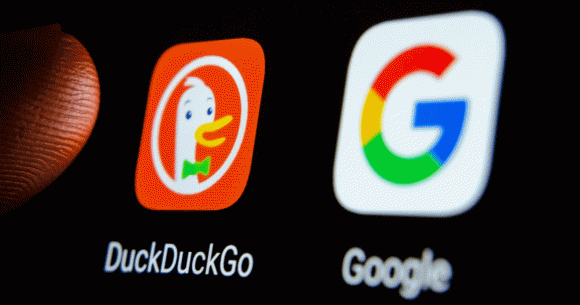



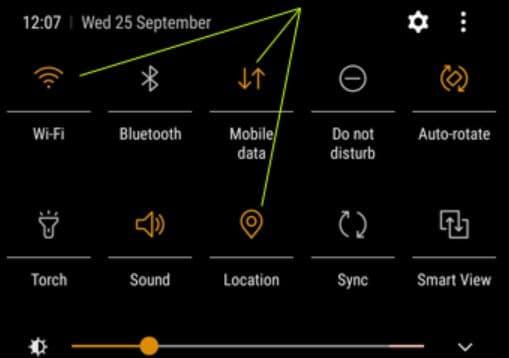







.jpg)





.jpg)

.jpg)
.jpg)



.jpg)
.jpg)



.jpg)
.jpg)

